こんにちは、通行人Bです!
今回は小池都知事の「私が“密”と言ったらゲームができた」で、今話題となっているブラウザゲーム『密ですゲーム』のゲーム音が出ない時の対処法についてまとめていきたいと思います。
結論から言うと、ゲーム音が出ない時の主な原因と対処法は以下の通りです。
- スマホやパソコン自体がミュートになっている→切り替わっている場合は、左側面のサイレントスイッチを切り替える or F10キーを押してミュートを解除する
- スマホやパソコンが他の機器とBluetoothで接続されている→必要のないBluetooth機器の接続を解除する
- ブラウザ自体がミュートになっている→設定から音声の欄を許可に切り替える or アドレスバーのスピーカーマークをクリックして青色にする
- AssistiveTouchでマナーモードに切り替わっている→切り替わっている場合、マナーモードを解除する
- 拡張プラグインによる不具合がある→プライベモードのウィンドウでゲームをプレイする
- スマホやパソコン自体に不具合がある→再起動しても直らない場合は、修理に出す
詳しい対処法は次章より、解説していきたいと思います!
スマホやパソコンの音が出ない時の原因と対処法について
この『密ですゲーム』はアプリゲームではなく、ブラウザゲームのため音が出ない理由として考えられるのは以下の6つがあげられます。
それではゲーム音が出ない際の原因と対処法について記載していきたいと思います。
原因その1. スマホやパソコン自体がミュートになっている
最初にチェックして頂きたいのが、うっかり見落としがちな原因であるスマホやパソコン自体がミュートになっているケースです。


原因その2. スマホやパソコンが他の機器とBluetoothで接続されている
次に考えられる原因としてあげられるのは、実際に筆者が経験したスマホやパソコンが他の機器とBluetoothで接続されてしまっているケースです。
筆者の場合、この問題は以下の方法で解決しました。
- 設定
- Bluetooth
- Echo-DUL(接続状態にあるBluetooth機器名)
- 青字のinformationマーク
- 接続解除
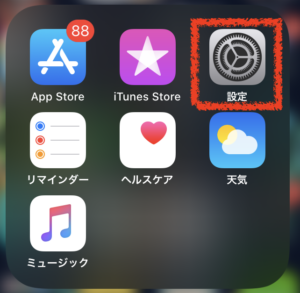
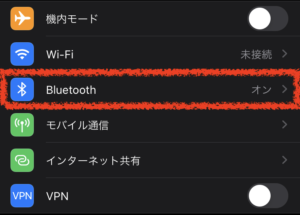
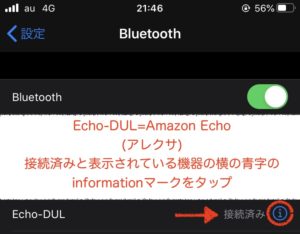
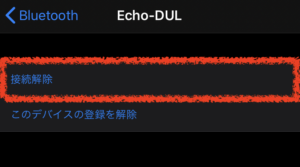
原因その3. ブラウザ自体がミュートになっている
次に考えられる原因としてあげられるのは、ブラウザ自体がミュート状態になっているケースです。
Google Chromeの場合
Google Chromeの場合は、以下の手順でミュートを解除することができます。
- アドレスバーの「保護されていない通信」をクリック
- 設定
- プライバシーとセキュリティー
- 音声の欄をミュートから許可に切り替える
![]()
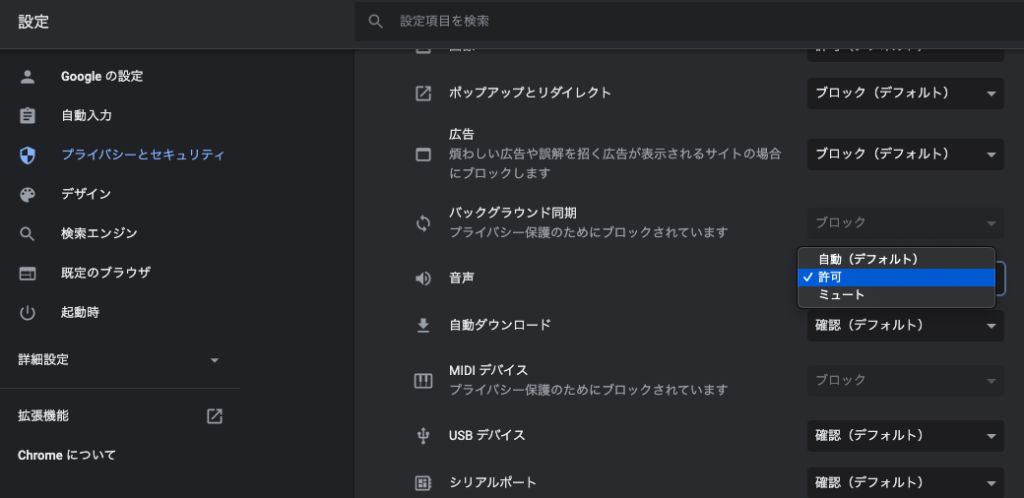
Safariの場合
Safariの場合は、以下の手順でミュート解除することができます。
- アドレスバーの斜線の入ったスピーカーマークをクリック
- スピーカーマークを青色に切り替える
![]()
![]()
原因その4. AssistiveTouchでミュートに切り替えている
次に考えられる原因としては、AssistiveTouchでマナーモードに切り替えてしまっているケースです。
iPhoneのAssistiveTouchに消音機能を追加している方は、例え側面のサイレントスイッチがオフの状態でもマナーモードに切り替わってしまうので、注意が必要です。
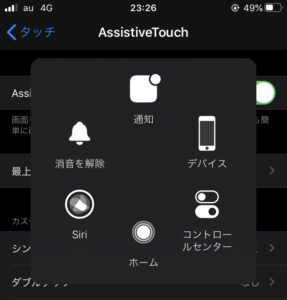
原因その5. 拡張プラグインによる不具合
さらにGoogle Chromeを使用している場合に考えられる原因が——拡張プラグインによる不具合で起きるケースがあります。
この場合、シークレットモードを使用することで解決することができます。
Windows、Linux、Chrome OS の場合
- Google Chromeを開く
- Ctrl+Shift+n キーを同時に押す
- シークレットモードのウィンドウが起動する
- シークレットモードでゲームをプレイする
Mac の場合
- Google Chromeを開く
- ⌘+shift+n キーを同時に押す
- シークレットモードのウィンドウが起動する
- シークレットモードでゲームをプレイする
原因その6. スマホやパソコン自体に不具合がある
最後に考えられるのは、スマホやパソコン自体に不具合があるケースです。
大抵の場合は、再起動で直ることが多いですがそれでも改善しないのであれば、お近くのショップに修理に出すのも手だと思います。
まとめ
せっかく話題のゲームですから、どうせやるなら「密です」を聴きながらゲームがしたいですよね!
ゲーム音が出ないことでお困りの方は是非今回ご紹介した対処法を試してみてください。
それでは以下、改めて音が出ない時の原因と対処法について記載していきたいと思います。
- スマホやパソコン自体がミュートになっている→切り替わっている場合は、左側面のサイレントスイッチを切り替える or F10キーを押してミュートを解除する
- スマホやパソコンが他の機器とBluetoothで接続されている→必要のないBluetooth機器の接続を解除する
- ブラウザ自体がミュートになっている→設定から音声の欄を許可に切り替える or アドレスバーのスピーカーマークをクリックして青色にする
- AssistiveTouchでマナーモードに切り替わっている→切り替わっている場合、マナーモードを解除する
- 拡張プラグインによる不具合がある→プライベモードのウィンドウでゲームをプレイする
- スマホやパソコン自体に不具合がある→再起動しても直らない場合は、修理に出す
それでは本日はこの辺で。
以上、通行人Bでした!